Page 1
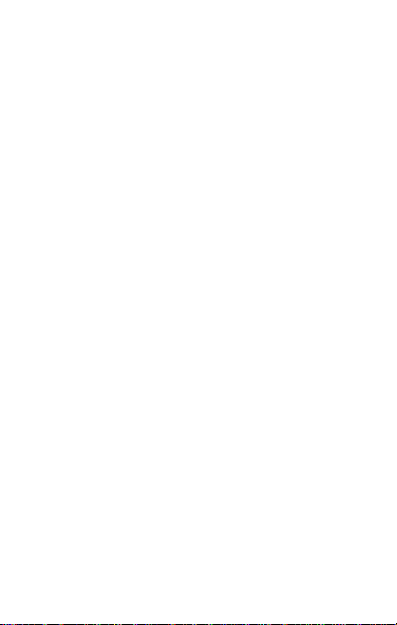
Содержание
ВВЕДЕНИЕ ....................................................................................................................... 4
ТЕХНИЧЕСКИЕ ХАРАКТЕРИСТИКИ ................................................................................ 5
ОБЛАСТЬ ПРИМЕНЕНИЯ ......................................................................................... 5
ТЕХНИЧЕСКИЕ ХАРАКТЕРИСТИКИ .......................................................................... 5
ПРЕИМУЩЕСТВА ...................................................................................................... 7
РЕКОМЕНДАЦИИ ПОКУПАТЕЛЮ............................................................................ 9
КОМПЛЕКТ ПОСТАВКИ ..........................................................................................10
МЕРЫ ПРЕДОСТОРОЖНОСТИ ..............................................................................11
ПОДГОТОВКА К ЭКСПЛУАТАЦИИ..........................................................................13
РЕКОМЕНДАЦИИ К РУКОВОДСТВУ ПО ЭКСПЛУАТАЦИИ ..................................14
НАЧАЛО РАБОТЫ .........................................................................................................16
ЗНАКОМСТВО С ТЕЛЕФОНОМ ..............................................................................16
УСТАНОВКА SIM-КАРТЫ И КАРТЫ ПАМЯТИ......................................................16
КЛАВИШИ МОБИЛЬНОГО ТЕЛЕФОНА ......................................................................18
КНОПКА ВКЛЮЧЕНИЯ ...........................................................................................18
КЛАВИШИ РЕГУЛИРОВКИ ГРОМКОСТИ ..............................................................19
КЛАВИШИ НАВИГАЦИИ ........................................................................................19
ЗАРЯД БАТАРЕИ ............................................................................................................20
ПРОГРАММА ЗАПУСКА ПРИЛОЖЕНИЙ.....................................................................23
НАСТРОЙКА АККАУНТА.........................................................................................24
АККАУНТ GOOGLE ..................................................................................................24
ДРУГИЕ АККАУНТЫ ................................................................................................24
УВЕДОМЛЕНИЯ ............................................................................................................25
АВТОМАТИЧЕСКИЙ ПОВОРОТ ЭКРАНА .....................................................................28
ЗАЩИТА ТЕЛЕФОНА .....................................................................................................29
1
Page 2
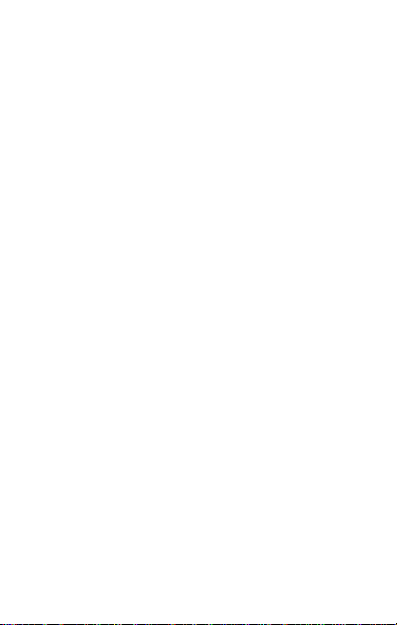
РАЗБЛОКИРОВКА ЭКРАНА ....................................................................................29
БЛОКИРОВКА ЭКРАНА...........................................................................................30
ФУНКЦИЯ SMART LOCK ........................................................................................31
GOOGLE ПОИСК ............................................................................................................32
ИСПОЛЬЗОВАНИЕ СЕНСОРНОГО ЭКРАНА ................................................................33
НАЖАТИЕ И УДЕРЖИВАНИЕ .................................................................................33
ПЕРЕМЕЩЕНИЕ ЭЛЕМЕНТА ..................................................................................33
СМАХИВАНИЕ .........................................................................................................34
МАСШТАБИРОВАНИЕ ДВУМЯ ПАЛЬЦАМИ ........................................................35
ДВОЙНОЕ КАСАНИЕ ..............................................................................................35
ИСПОЛЬЗОВАНИЕ ЭКРАННОЙ КЛАВИАТУРЫ.....................................................36
ПОСЛЕДНИЕ ОТКРЫТЫЕ ПРИЛОЖЕНИЯ ..................................................................36
СОВЕРШЕНИЕ ВЫЗОВА................................................................................................37
СПИСОК КОНТАКТОВ ...................................................................................................38
СИНХРОНИЗАЦИЯ СПИСКА КОНТАКТОВ.............................................................38
РЕЖИМ ПОЛЕТА ...........................................................................................................39
ОТПРАВКА СООБЩЕНИЙ ............................................................................................39
КАМЕРА .........................................................................................................................40
ГАЛЕРЕЯ .........................................................................................................................40
ПЛЕЕР ............................................................................................................................41
FM-РАДИО ....................................................................................................................41
НАСТРОЙКИ, СЕТИ И ПРИЛОЖЕНИЯ .........................................................................42
ПОДКЛЮЧЕНИЕ К ИНТЕРНЕТУ.............................................................................43
РЕЖИМ МОДЕМА И ТОЧКА ДОСТУПА WI-FI .....................................................43
СОПРЯЖЕНИЕ С УСТРОЙСТВОМ BLUETOOTH ....................................................44
GOOGLE КАРТЫ ......................................................................................................45
УПРАВЛЕНИЕ ПРИЛОЖЕНИЯМИ..........................................................................46
2
Page 3
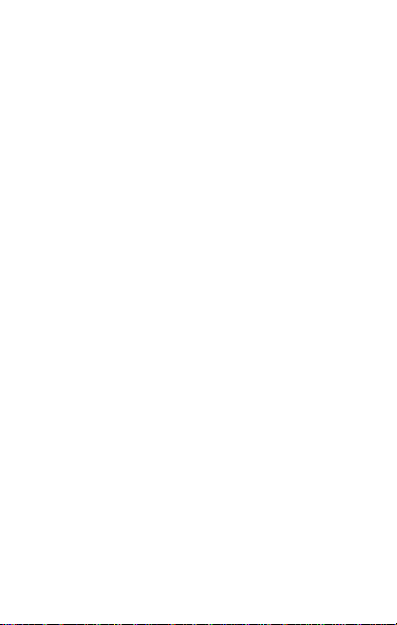
ТЕХНИЧЕСКОЕ ОБСЛУЖИВАНИЕ ................................................................................47
ОБЩАЯ ИНФОРМАЦИЯ.........................................................................................47
ПОРЯДОК ОБРАЩЕНИЯ В АВТОРИЗОВАННЫЙ СЕРВИСНЫЙ ЦЕНТР ....................48
МЕРЫ ПРЕДОСТОРОЖНОСТИ ....................................................................................48
ПРОЦЕСС ТЕХНИЧЕСКОГО ОБСЛУЖИВАНИЯ ИЗДЕЛИЯ ..........................................50
ТЕХНИЧЕСКАЯ ЭКСПЕРТИЗА .......................................................................................50
ТЕХНИЧЕСКОЕ ОБСЛУЖИВАНИЕ СЛОЖНЫХ ЧАСТЕЙ ИЗДЕЛИЯ ............................51
ПРАВИЛА ХРАНЕНИЯ .............................................................................................51
УТИЛИЗАЦИЯ ТЕЛЕФОНА .....................................................................................52
АВТОРСКИЕ ПРАВА.......................................................................................................53
3
Page 4
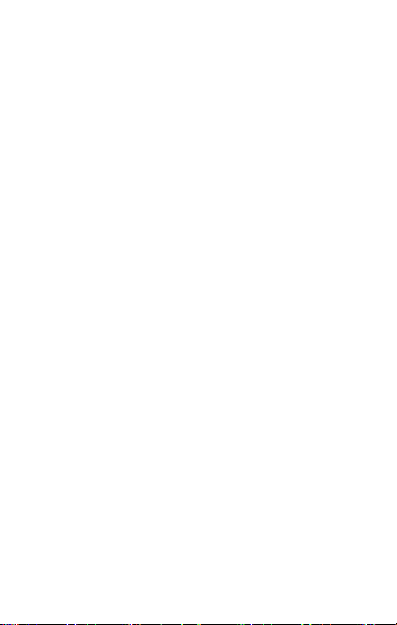
Введение
Настоящее руководство по эксплуатации и гарантийный талон
предназначены для мобильного телефона Micromax A107 и содержат
информацию, необходимую для надлежащей и безопасной
эксплуатации устройства.
Производитель:
(Здесь и далее – «изготовитель», «производитель» или «Micromax»)
Micromax Informatics FZE (Майкромакс Информатикс ФЗЕ)
PO Box 16111, RAS Al Khaimah, U.A.E. (п/я 16111, Рас-эль-Хайма, ОАЭ).
Сделано в Китае
Произведено:
Shenzhen YiXu Electronic co. LTD
Адрес: Qinhu Qinxiang Road, Yuwei Logistic E city, B Building, Longhua
District,Shenzhen
Телефон: +86-755-89982969
Содержание и оформление настоящего документа соответствуют
требованиям государственного стандарта ГОСТ 2.610-2006 «Единая
система конструкторской документации. Правила выполнения
эксплуатационных документов». Перед использованием телефона
необходимо обязательно ознакомиться с данным руководством по
эксплуатации.
Импортер: ООО «Центр дистрибьюции»
141400, Московская обл., г. Химки, ул. Ленинградская, владение 39, стр. 6
Тел./факс:+7 495 223-34-00
4
Page 5
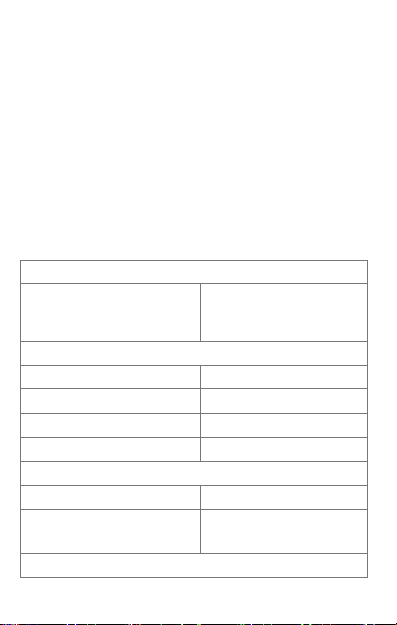
Технические характеристики
Область применения
Телефон Micromax A107 — мобильный телефон с расширенными
функциями уровня карманного персонального компьютера.
Технические характеристики
Технические характеристики мобильного телефона Micromax A107
приведены в Таблице 1.
Телекоммуникационный
стандарт
Тип
Емкость батареи
Время работы без подзарядки
Время разговора
Габаритные размеры
Масса
Таблица 1
Сеть
2G: GSM 850/900/1800/1900
МГц
3G: WCDMA 900/2100 МГц
Батарея
литий-ионная батарея
2000 мАч
300 часов
2G: 7 часов, 3G: 4,5 часа
Габаритные размеры и масса
136 мм х 67 мм х 8,8 мм
138 г (с батареей)
108 г (без батареи)
Дисплей
5
Page 6
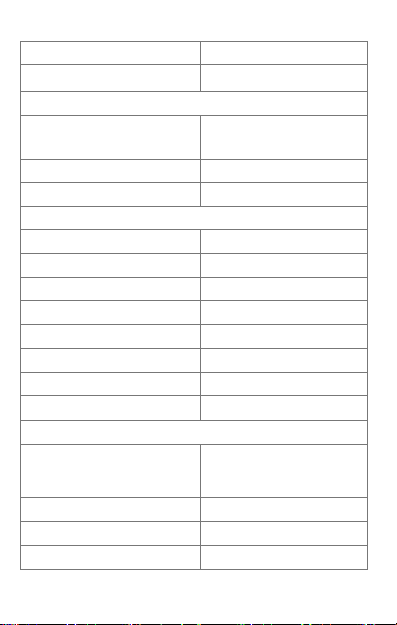
Тип
Количество цветовых оттенков
Камера/Фото/Видео
Камера
Масштабирование
Вспышка основная камера
Bluetooth
Wi-Fi
USB
GPS
GPRS
EDGE
3G
Интернет-браузер
Воспроизведение аудиозаписей
Воспроизведение видеозаписей
Мелодии звонка есть
FM-радио
IPS
16,7 млн
Фронтальная: 2 мегапикселя FF
Основная: 8 мегапикселей AF
1,0 - 4,0
Типы соединения
есть
есть
есть
есть
есть
есть
есть
есть
Аудио/Видео
в форматах
MP3,WAV,AMR,WMA,OGG,AAC
,MID
в форматах MP4,3GP
есть
6
Page 7
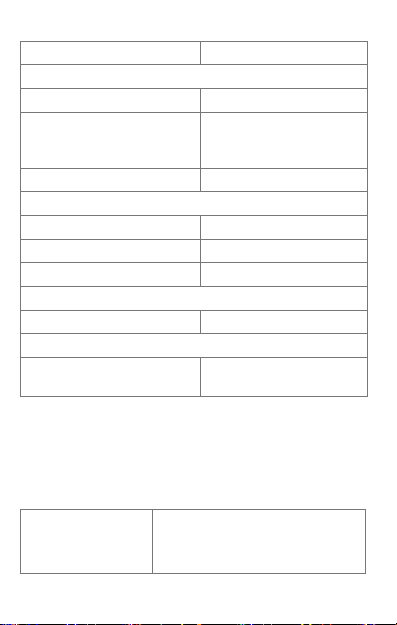
Запись звука есть
Память
Встроенная память
Поддержка дополнительной
карты памяти
Датчики гравитационный датчик
Обмен сообщениями
SMS
MMS
Электронная почта есть
Программное обеспечение
Операционная система
Дополнительные возможности
Поддержка двух SIM-карт есть, поддерживаются 2 карты
1 ГБ ОЗУ + 8 ГБ ПЗУ
есть, поддерживаются карты
памяти T-Flash объемом до
32 ГБ
есть
есть
Android L 5.0
micro-SIM
Преимущества
Мобильный телефон Micromax A107 обладает следующими
преимуществами (см. Таблицу 2):
Операционная система
Android Lollipop 5.0
Таблица 2
Новая операционная система линейки
Android.
Отзывчивый и понятный интерфейс.
7
Page 8
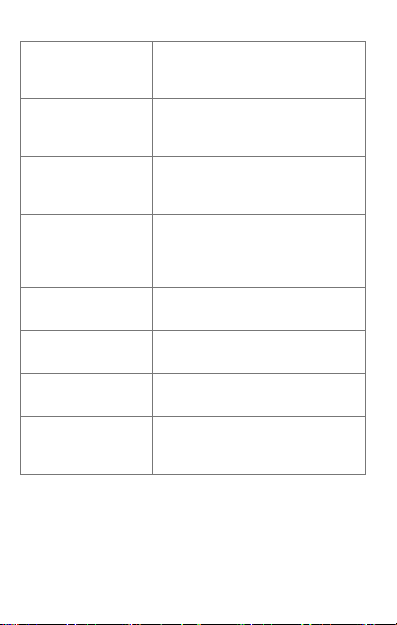
Основная камера с
разрешением
8 мегапикселей
Фронтальная камера с
разрешением
2 мегапикселя
Четырехъядерный
процессор с тактовой
частотой 1,3 ГГц
Поддержка мобильных
сетей третьего
поколения (3G)
Экран диагональю 4,5
дюйма
Поддержка двух SIMкарт
Wi-Fi
Bluetooth
Micromax A107 поставляется с ОС Android 5.0, Lollipop. Благодаря
более интерактивному пользовательскому интерфейсу эта новая
версия ОС Android, без сомнений, улучшит возможности
мобильного телефона и ускорит работу с ним.
Усовершенствования внесены в различные разделы:
-панель набора номера;
Для фотосъемки
Для видеовызовов
Позволяет организовать
многозадачность с несколькими
приложениями.
Высокая скорость работы в Интернете,
возможность совершения
видеовызовов в сетях третьего
поколения.
Удобная навигация и работа в
Интернете.
Возможность переключения между
двумя SIM-картами
Беспроводное подключение и работа в
Интернете.
Обмен файлами и данными с другими
устройствами с использованием
технологии Bluetooth.
8
Page 9
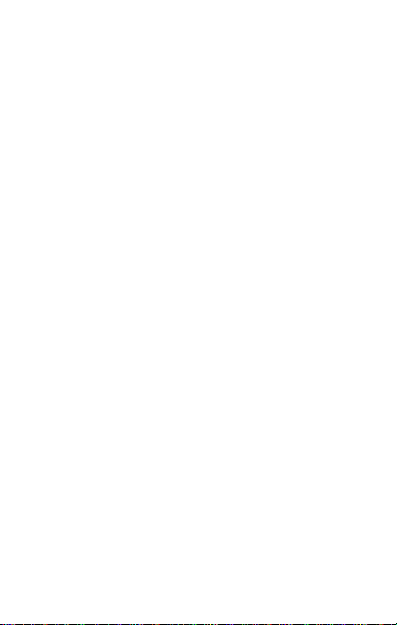
-уведомления;
-последние открытые приложения.
Также включены некоторые новые полезные функции,
представленные в версии Android 5.0.
Ограничения функциональности
Время работы в режиме разговора и ожидания зависит от
функций мобильной сети и типа SIM-карты.
Работа отдельных функций мобильного телефона может
зависеть от предоставляемых оператором связи услуг.
Доступные сервисы и приложения могут различаться в
зависимости от региона или страны, обновлений
программного обеспечения и технических характеристик
телефона.
В случае смены оператора связи или обновления
программного обеспечения могут быть добавлены
дополнительные услуги или приложения.
Компания Micromax не несет ответственности за
возникновение проблем, связанных с производительностью
мобильного телефона, вызванных установкой сторонних
приложений.
Компания Micromax оставляет за собой право вносить
изменения в технические характеристики мобильного
телефона и его функции без предварительного уведомления.
Рекомендации покупателю
Проверьте мобильный телефон
Перед началом эксплуатации необходимо убедиться в том, что:
мобильный телефон и его упаковка не имеют механическ их
повреждений;
мобильный телефон исправен;
9
Page 10
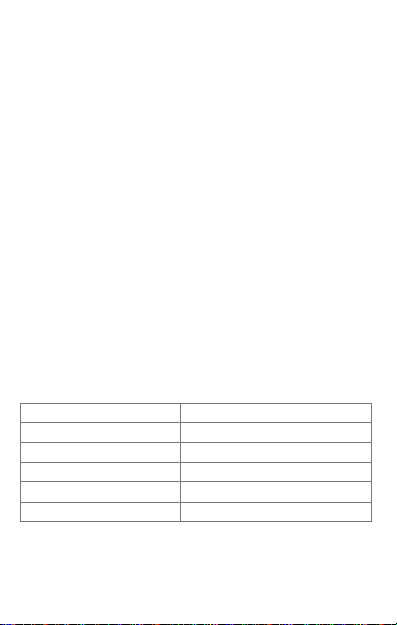
Внимание! Продавец обязан проверить функции телефона.
гарантийные пломбы не повреждены;
комплектация упаковки соответствует спецификации,
приведенной в разделе «Комплект поставки»;
гарантийный талон имеется в наличии, в нем указана
правильная дата продажи и проставлена печать продавца.
Рекомендуем сохранить товарный чек, руководство по
эксплуатации и гарантийный талон до истечения гарантийного
срока.
Меры безопасности при транспортировке
Во избежание повреждений транспортировку мобильного
телефона необходимо осуществлять в заводской упаковке.
Комплект поставки
Полное наименование изделия: Micromax A107
Комплект поставки
Список устройств, входящих в комплект поставки, приведен в
Таблице 3.
Устройство Количество
Мобильный телефон
Батарея
Зарядное устройство
Кабель USB 1
Наушники
Упаковка
Мобильный телефон помещен в картонную упаковку с
внутренними отделениями для дополнительной з ащиты. Упаковка
Таблица 3
1
1
1
1
10
Page 11
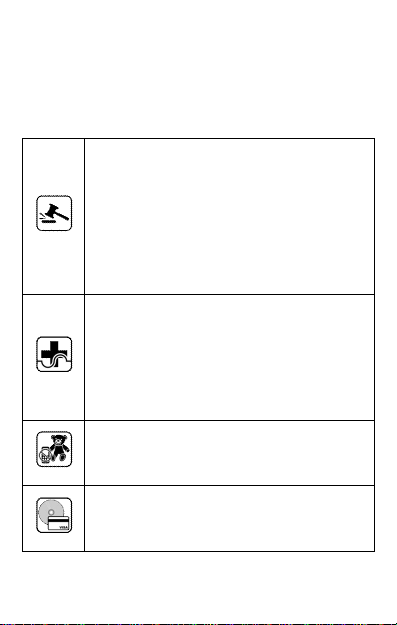
обеспечивает макси мально возможную защиту мобильного
телефона от внешних механических воздейс твий, например
трения, вибрации, ударов во время транспортировки.
Меры предосторожности
Выключайте устройство при нахождении в
потенциально взрывоопасной среде. Искры,
вызываемые радиочастотным излучением, могут
привести к возгоранию или взрыву. Выключайте
устройство на время нахождения на
автозаправочных станциях, топливных складах,
химических заводах или в местах, где ведутся
взрывные работы. Всегда соблюдайте требования
законодательства и локальных ограничений при
использовании телефона.
Радиоизлучение мобильного телефона может
оказывать влияние на работу недостаточно
экранированных медицинских устройств. Свяжитесь
с врачом или изготовителем медицинского
устройства, чтобы узнать о наличии надлежащей
защиты оборудования от внешнего радиочастотного
излучения. Выключайте устройство, когда этого
требуют правила.
Всегда храните телефон и принадлежности к нему в
недоступном для дет ей месте. Маленькие дети
могут извлечь и проглотить мелкие детали, такие
как SIM-карта или карта MicroSD.
Не располаг айте телефон вблизи магнитных
носителей данных, таких как кредитные/дебетовые
карты. Информация, хранящаяся на них, может быть
утеряна.
11
Page 12
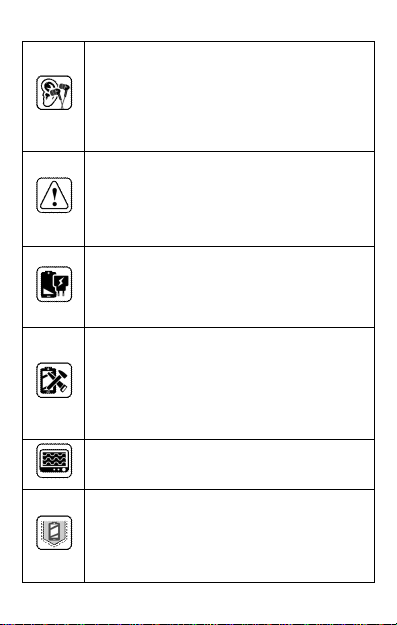
Использование наушников на высокой громкости в
течение длительного времени может привести к
необратимой потере слуха. Устанавливайте
безопасный для слуха уровень громкости. При
возникновении неприятных ощущений в ушах
необходимо уменьшить громкость или прекратить
использование наушников.
Во избежание пробл ем, вызванных радиопомехами,
производители медицинских устройств
рекомендуют соблюдать ми нимальное расстояние в
15,3 см между беспроводным устройством и
имплантированным медицинским устройством,
таким как кардиостимулятор или кардиовертер.
Во избежание повреждения зарядного устройства,
напряжение сети (в вольтах), указанное на блоке
питания, не должно быть превышено. Блок питания
при заряде батареи должен быть подключен к
легкодоступной сетевой розетке.
Корпус телефона мож ет быть открыт пользователем
только в целях замены аккумулятора, SIM-карты или
карты памяти MicroSD. Ни при каких обстоятельствах
не допускается вскрытие батареи. Внесение какихлибо других изменений в конструкцию устройства
недопустимо. Нарушение этого требования ведет к
аннулированию гарантии.
Телефон может создавать помехи при нахождении
вблизи телевизоров, радиоприемников и
компьютеров.
Пользуйтесь только указанными компанией
Micromax типами батарей и зарядных устройств.
Соприкосновение предмета из токопроводящего
материала с открытыми контактами батареи может
привести к возгоранию, повреждению и мущества, а
также ст ать причиной ожога. Будьте осторожны при
12
Page 13
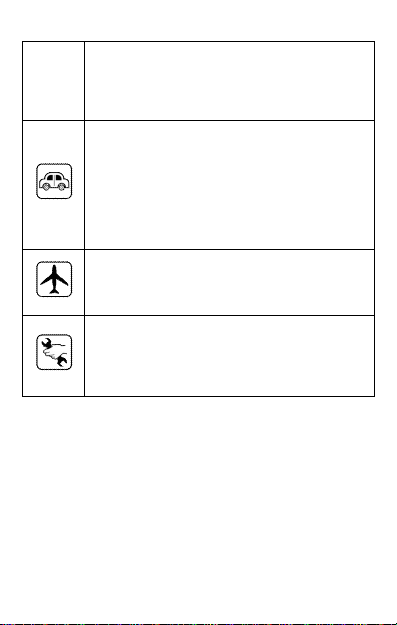
обращении с любым заряженным аккумулятором,
особенно если он находится в кармане, кошельке
или другом контейнере с м еталлическими
предметами. При попадании батареи в огонь может
произойти взрыв.
Не пользуйтесь телефоном во время управления
автомобилем. В случае необходимости пользуйтесь
комплектами громкой связи в автомобиле.
Надежно закрепите телефон в держателе. Не
кладите его на пас сажирское сидение или любое
другое место, откуда он может упасть в случае
дорожно-транспортного происшествия или
экстренного торможения.
Помехи, вызываемые телефоном, могут негативно
влиять на полет воздушного судна. Пользование
телефоном на борту самолета н езаконно.
Выключайте телефон во время полета.
Ремонт телефона осуществляется только
специалистами, авторизованными компанией
Micromax. Вскрытие корпуса и ремонт мобильного
телефона самим пользователем ведет к
аннулированию гарантии.
Подготовка к эксплуатации
Советы по использованию батареи
Храните батарею в прохладном и хорошо проветриваемом
месте вдали от прямых солнечных лучей. Заряжать батарею
рекомендуется при комнатной температуре.
Аккумуляторные батареи имеют ограниченное коли чество
циклов заряда-разряда. Если время работы от батареи
становится меньше, чем обычно, это означает, что ее срок
13
Page 14
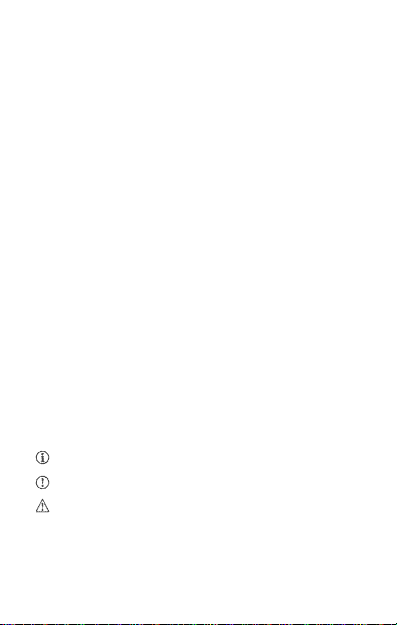
службы истек. Необходимо заменить ее на новую с такими
же характеристиками.
Пользуйтесь батареями, зарядными устройствами,
принадлежностями и расходными материалами,
одобренными производителем. Компания Micromax не
может нести ответственность з а безопасность пользователя в
случае использования несовместимых принадлежностей или
расходных материалов.
Не выбрасывайте батарею вместе с бытовыми отходами.
Утилизируйте отработавшую свой срок батарею в
соответствии с местным законодательс твом об охране
окружающей среды и инструкциями.
Рекомендации к руководству по эксплуатации
Основные рекомендации
Перед эксплуатацией телефона ознакомьтесь с настоящим
руководством. Рекомендуется тщательно изучить раздел
«Меры предосторожности».
При описании функций мобильного телефона
подразумеваются настройки по умолчанию.
Символы, используемые в руководстве
В настоящем руководстве используются следующие символы:
Полезная информация
Предупреждение
Внимание
Ограничения
Изображения, приведенные в руководстве, иллюстрируют
функции мобильного телефона. Логотипы и наименования
14
Page 15

марок некоторых изделий могут являться товарными знаками
сторонних производителей или владельцев авторских прав.
Руководство описывает только те мобильные телефоны и
устройства, которые входят в комплект поставки и указаны в
соответствующем разделе.
Руководство описывает ф ункции только тех моделей
мобильных телефонов и устройств, к оторые входят в
комплект поставки. В руководстве содержится описание
программного обеспечения для мобильного телефона,
которое было разработано сторонними компаниями .
Функции программного обеспечения, приведенные в
руководстве, могут отличаться от функций мобильного
телефона в зависимости от его версии.
Компания Micromax оставляет за собой право вносить любые
изменения в руководство по эксплуатации. Например,
информацию об изделии, технических характеристиках и
условиях гарантии без предварительного уведомления
покупателя.
15
Page 16
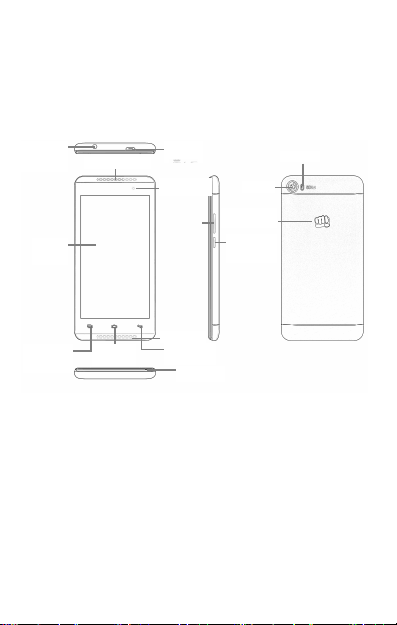
Начало работы
Кнопка
Индикатор
ЖК-
Клавиша
Клавиша
Клавиша
Клавиши
Фронтальная
Разъем
Разъем для
Динамик
Знакомство с телефоном
наушников
дисплей
Динамики
камера
регулир.
громкости
USB
Вспышка
Камера
уведомлений
включения
«Меню»
«Домой»
«Назад»
Микрофон
Установка SIM-карты и карты памяти
Телефон A107 поддерживает две SIM-карты и дополнительную
карту памяти. Поддерживаются только карты Micro SIM.
Выключите телефон перед установкой или извлечением SIMкарты/карты памяти. Правильно вставьте карты в специальные
разъемы.
1. Выключите телефон и снимите заднюю панель:
16
Page 17
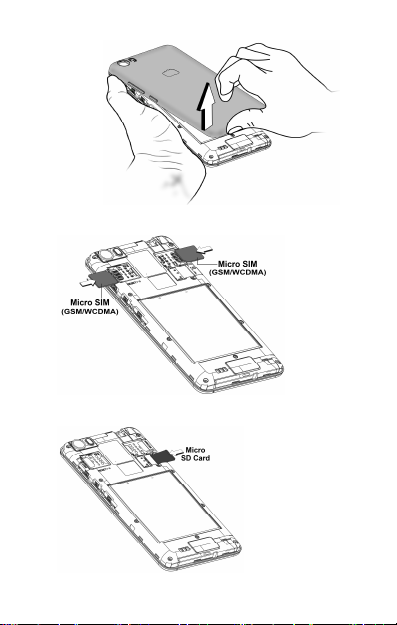
2. Установите SIM-карту(-ы) в специальный разъем(-ы):
3. Установите карту памяти в специальный разъем:
17
Page 18

Храните SIM-карту в местах, недоступных для детей.
SIM
-
Для данного
устройства
используйте
только
Запрещается царапать или сгибать
осторожны при установке и извлечении карт.
совместимые карты памяти. Использование
несовместимых карт памяти может привести к
повреждению карты или мобильного телефона, а
также данных, хранящихся на карте памяти
Клавиши мобильного телефона
Кнопка включения
Вк лючение: Нажмите и
удерживайте в течение 3–4
секунд клавишу
включения/выключения.
Вк лючение экрана: Однократное
нажатие клавиши
включения/выключения
включает или выключает
подсветку экрана.
Вы ключение: Сначала включите
экран. Затем нажмите и
удерживайте клавишу
включения/выключения и
выберите опцию " Отключить
питание".
Быстрая настройка: Сначала
включите экран. Для просмотра
18
карту. Будьте
Page 19

опций бы
строй настройки
нажмите и удерживайте в
течение 2 секунд клавишу
включения/выключения.
Клавиши регулировки громкости
Для изменения громкости
входящих звонков,
воспроизведения мультимедиа,
мелодии вызова используются
клавиши на правом торце
корпуса.
Клавиши навигации
19
Page 20

Открывает меню с пунктами, в
зависимости от текущего экрана или
приложения.
Дотроньтесь до главного экрана, чтобы
просмотреть опции быстрой настройки.
Длительное нажатие открывает список
последних запущенных приложений.
Открывает главный экран. При
просмотре дополнительного экрана
открывает главный экран по
умолчанию.
Длительное нажатие открывает Google
Now.
Открывается предыдущий экран, пока
не появится главный экран.
Закрывает экранную клавиатуру.
Заряд батареи
Перед первым использованием устройства рекомендуется
заряжать батарею на протяжении не менее 1–2 часов.
Подключите к розетке сетевой адаптер и USB-кабель, как показано
на рисунке:
20
Page 21

При включении телефона в верхнем правом углу экрана
Заряжать
батарею
можно с помощью
зарядного
Пользуйтесь
только моделями
зарядных
устройств
и
показывается уровень заряда батареи и состояние зарядки.
Пользуйтесь только моделями зарядных устройств и кабелей от
компании Micromax. Использование других зарядных устройств и
кабелей может привести к взрыву батареи или повреждению
устройства. Это может привести к аннулированию гарантии на
телефон.
устройства, или подключив мобильный телефон к ПК
кабелем USB.
кабелей от компании Micromax. Использование других
зарядных устройств и кабелей может привести к вз рыву
батареи или повреждению устройства.
21
Page 22

Перезагрузка телефона
Для перезагрузки телефона снимите заднюю панель и нажмите
контакт в контактном гнезде, как показано на рисунке:
Главный экран
Главный экран можно настраивать, помещая на него ярлыки
приложений, виджеты и устанавливая обои. Чтобы просмотреть
варианты обоев, добавит ь ви джеты или открыть раздел настроек,
нажмите к нопку . Можно расширить главный экран,
передвигая элемент к правой г ранице, пока не откроется новый
экран. Телефон A107 отображает только те дополнительные
экраны, на которых размещены какие-либо ярлыки приложений
или виджеты. Проведите пальцем влево или вправо на главном
экране для просмотра следующего дополнительного экрана.
На нижней панели отображаются 5 значков, предназначенных для
открытия различных разделов на телефоне. Четыре из них (за
исключением меню списка приложений, который находится в
центре панели) можно настраивать и изменять их порядок
расположения. Нажмите на значок меню приложений и
22
Page 23

удерживайте его, чтобы изменить порядок расположения значков,
настроить или удалить их.
Подробнее о виджетах
Виджеты позволяют помещать на главный экран телефона ярлыки
приложений. Можно поместить на главный экран аналоговые
часы, список вызовов и другие аналогичные разделы телефона, что
облегчает прямой доступ. Список всех доступных виджетов можно
просмотреть, нажав клавишу на главном экране и выбрав
пункт Виджеты.
Программа запуска приложений
Программа для запуска приложений или меню приложений
доступна при нажатии центрального значка на нижней панели
главного экрана.
Для просмотра списка предустановленных производителем и
установленных пользователем приложений нажмите . В меню
приложений нажмите на значок любого приложения или виджета
и удерживайте его, чтобы поместить его на главный экран;
отпустите значок в любом желаемом месте на главном экране.
23
Page 24

Настройка аккаунта
Аккаунт Google
Для ис пользования некоторых приложений и сервисов на
смартфоне необходим аккаунт Google. Если у вас нет аккаунта
Google, его можно создать в приложении Gmail на телефоне.
Настройка аккаунта Google не только обеспечит доступ к
электронной почте, но и позволит синхронизировать календарь и
список контактов на телефоне с почтовым аккаунтом. Смена
мобильного телефона и резервирование списка контактов
выполняются очень просто. Помимо этого, аккаунт Google
позволяет воспользоваться всеми приложениями и сервисами,
предлагаемыми Google для телефонов Android. Настройка аккаунта
на мобильном телефоне обеспечивает простой доступ и
синхронизацию наст роек и данных ряда приложений,
предлагаемых Google.
Для настройки аккаунта Google необходимо интернетсоединение.
Другие аккаунты
Помимо аккаунта Google можно настроить и другие почтовые
аккаунты. Для этого откройте следующее меню:
→ → Аккаунты → Добавить аккаунт
24
Page 25

Также можно загрузить нужное приложение электронной почты из
Открыть
панель
Закрыть
панель
магацзина Play Маркет.
Уведомления
На задней панели телефона есть индикатор уведомлений,
например, о пропущенных вызовах, текстовых сообщениях,
подключении и отключении зарядного устройства. Уведомления
также можно просмотреть на экране блокировки.
уведомлений
Проведите по экрану вниз, чтобы
открыть панель уведомлений.
уведомлений
Проведите по экрану вверх, чтобы
скрыть панель уведомлений.
25
Page 26

Длительное нажатие на уведомлении позволяет просмотреть приложение,
Например, приложение «Телефон» создает уведомление «Пропущенный вызов».
Просмотр сведений о приложении
отправившее его.
26
Page 27

Удалить все уведомления
Открыть
панель
Нажмите на значок, чтобы удалить
все уведомления.
инструментов
С помощью двух пальцев потяните
вниз панель инструментов для
быстрого доступа.
27
Page 28
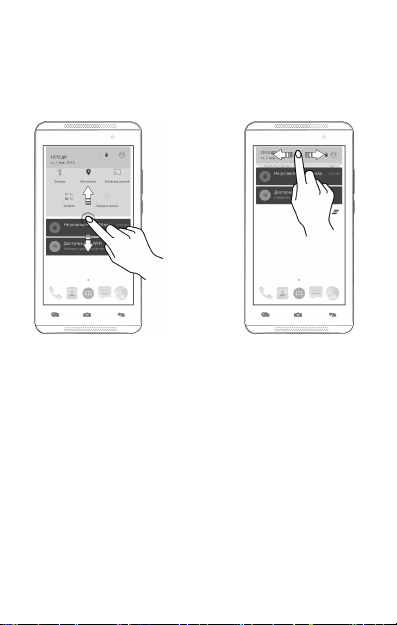
Переключение между панелями уведомлений и инструментов
Для переключения проведите вправо или влево по верхней панели
Для переключения между двумя разделами также можно провести по экрану
При получении уведомления его значок с кратким описанием
появится в строке состояния. Можно удалять уведомления по
одному смахиванием влево или вправо.
Панель инструментов содержит ярлыки для управления
основными функциями телефона, такие как режим полета, Wi-Fi,
яркость дисплея и другие.
уведомлений или инструментов.
вверх или вниз.
Автоматический поворот экрана
В телефоне имеется датчик, измеряющий вектор ускорения
свободного падения для автоматического определения положения
28
Page 29

телефона в пространстве и соответствующей реакции на его
изменение (автоматическая смена ориентации экрана).
Автоматический поворот экрана также можно включить или
отключить, выбрав опцию «Автоповорот» на панели быстрого
доступа.
или
Автоматический поворот экрана можно включить или отключить в
следующем меню:
→ → Дисплей → Поворот экрана
Защита телефона
Разблокировка экрана
По умолчанию телефон разблокируется при проведении по экрану.
Чтобы разблокировать телефон:
Включите экран, нажав клавишу включения/выключения
телефона.
29
Page 30

Чтобы разблокировать экран, коснитесь значка
блокировки и проведите по экрану.
Защитите телефон от несанкционированного доступа. Если
установлен пароль, разблокировать телефон можно с его
помощью.
Блокировка экрана
Выберите способ блокировки в следующем меню:
→ → Безопасность → Блокировка экрана
Обязательно запомните пароли и команды, установленные на
телефоне. Забытый пароль невозможно восстановить.
Разблокировка голосом
Задайте голосовые
команды для
разблокировки телефона.
Также можно настроить
команды для
одновременной
разблокировки телефона
и запуска панели набора
номера/отправки
сообщения/включения
камеры.
30
Page 31

PIN-код
Г
рафический
ключ
Пароль
В качестве пароля для
разблокировки задайте
PIN-код, содержащий не
менее 4 цифр.
Соедините точки для
создания графического
ключа, который затем
используйте для
разблокировки.
Установите и используйте
буквенно-цифровой
пароль, содержащий не
менее 4 символов.
Функция Smart Lock
Функция Smart Lock позволяет разблокировать устройство, не
используя PIN-код, пароль или голосовую команду: при
нахождении в определенном (безопасном) месте, при
31
Page 32

подключении к надежному устройству или если ваше лицо
Smart Lock
настроено как пароль для разблокировки.
Опции Smart Lock можно настроить в следующем меню:
→ → Безопасность → Smart Lock
Функция
использовании любого способа разблокировки
экрана, кроме «провести по экрану».
Для и спользования функции Smart Lock необходимо
войти в аккаунт Google.
Для разблокировки с помощью Безопасных м ест
необходимо включить GPS.
работает только при
Google Поиск
Найти любую информацию в памяти мобильного телефона и в
Интернете можно с помощь Google Поиска. Можно ввести
ключевые слова для поиска или просто произнести их, поскольку
поддерживается распознавание голоса. Голосовые команды
можно использовать для доступа к различным разделам телефона.
Доступ к Google Поиску осуществляется как с главного экрана, так и
через меню приложений.
32
Page 33

Использование сенсорного экрана
Нажатие и удерживание
Для просмотра списка действий в зависимости от выбранного
элемента интерфейса и условий необходимо нажать на элемент и
удерживать его. Также можно переместить элемент из меню
приложений на главный экран аналогичным способом.
Перемещение элемента
Нажмите и удерживайте элемент интерфейса, затем переместите
палец (не отрывая его от экрана) в нужное место. Элемент будет
перемещаться за пальцем.
33
Page 34

Обычно таким способом меняют расположение элементов на
главном экране. Также можно удалять элементы с главного экрана,
удерживая их и перемещая на метку Удалить, которая появляется
только при удерживании элемента главного экрана.
Смахивание
Прикоснитесь пальцем к экрану и смахните в нужном
направлении.
34
Page 35

Например, при просмотре изображений, чтобы перейти к
следующему изображению, необходимо смахнуть влево.
Масштабирование двумя пальцами
Можно открыть любое изображение или веб-страницу и
воспользоваться большим и указательным пальцами для
изменения масштаба (сведение и разведение пальцев).
Двойное касание
Для увеличения масштаба быстро дважды нажмите на веб-
35
Page 36

страницу, карту или другой экран. Например, быстрое двойное
При нажатии
и
удерживании
текстового
поля
нажатие на части веб-страницы в браузере приведет к увеличению
масштаба этой части.
Использование экранной клавиатуры
Некоторые приложения отображают клавиатуру по умолчанию.
Другие при нажатии на поле ввода текста.
Нажмите для
переключения
регистра
Нажмите для
Нажмите для переключения
на цифровую клавиатуру со
знаками пунктуации
После ввода текста нажатие клавиши закроет
клавиатуру.
откроется меню для вырезания/копирования/вставки
текста.
Последние открытые приложения
Нажмите и удерживайте клавишу , чтобы просмотреть список
36
Сенсорн
Сенсорная
клавиатур
а QWERTY
удаления
введенного
текста
Page 37

последних открытых приложений. Можно удалять приложения из
списка для освобождения оперативной памяти и повышения
скорости работы телефона.
Удалять приложения из списка можно двумя способами.
Перетащите элемент вправо
или влево.
Нажмите значок X
(закрыть).
Совершение вызова
Нажмите в меню или на главном экране для открытия панели
набора номера.
По умолчанию будет показан список самых активных контактов и
контактов, отмеченных как избранные.
Чтобы просмотреть список контактов и журнал вызовов, проведите
по экрану влево.
37
Page 38

Чтобы открыть панель набора номера, нажмите .
Список контактов
Выберите →
В списке контактов можно хранить контакты, пользоваться и ми и
синхронизировать данные о контактах. Можно помечать контакты
как из бранные в телефонном справочнике. Используйте вкладки
или смахивание вправо и влево, чтобы посмотреть список
контактов или избранных контактов.
Чтобы добавить новый контакт, нажмите значок и
в соответствующих полях введите имя контакта, номер
и сведения.
Синхронизация списка контактов
Можно синхронизировать список контактов с любым настроенным
на устройстве аккаунтом.
Чтобы синхронизировать список контактов, выполните следующее:
1. Нажми те кнопку в списке контактов, затем нажмите
Аккаунты.
2. Выберите или добавьте один или несколько аккаунтов, с
которыми будет осуществляться синхронизация списка
контактов.
Через несколько секунд синхронизация списка контактов будет
завершена.
38
Page 39
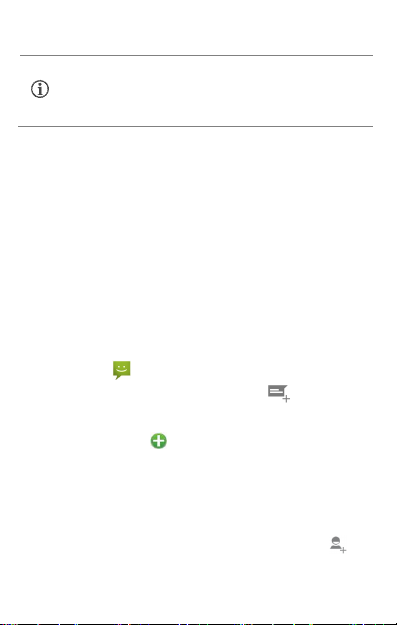
Д
ля синхронизации
списка контактов
требуется
доступ
к Интернету через мобильную сеть или Wi-Fi. Если
синхронизация не работает должным образом,
необходимо проверить интернет-соединение.
Режим полета
В некоторых местах требуется отключать сетевые функции
мобильного телефона. Режим полета позволяет отключить все
входящие и исходящие вызовы, сеансы Wi-Fi и Bluetooth.
Чтобы активировать/деактивировать режим полета, откройте
панель инструментов и выберите пункт «Режим полета».
Отправка сообщений
Чтобы отправить сообщение, выполните следующие действия:
1. Нажмите в меню или на главном экране для перехода
в раздел сообщений, а затем выберите , чтобы создать
новое сообщение.
2. Нажмите значок для просмотра типов файлов, которые
можно вложить в сообщение, и выберите нужный тип
мультимедийного файла.
3. Нажмите на текстовое поле и введите сообщение.
4. Введите фамилию контакта (если он имеется в списке) или
номер телефона. Также можно нажать на значок для
просмотра и выбора контакта из списка.
39
Page 40

5. Нажмите значок для отправки сообщения.
,
HDR
Галерея
Камера
Выберите →
Режимы
съемки
Режим
распознавания
улыбки
Можно обмениваться, копировать, перемещать
удалять изображения и видеоролики из галереи.
Режим
Управление
вспышкой
Переключение
между
основной и
фронтальной
камерами
Сделать
снимок
Начать/
остановить
запись
Настройки
камеры
Галерея
Выберите →
Для просмотра изображений, воспроизведения видеороликов и
обмена файлами можно использовать Галерею. Чтобы открыть и
просмотреть содержимое альбома, нажмите на его значок.
40
Page 41
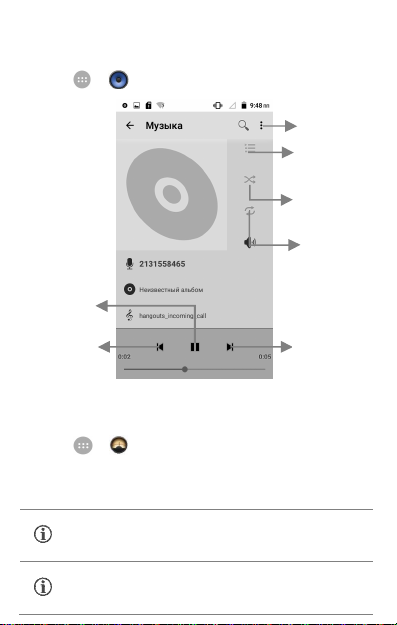
Плеер
Уровень
громкости
изменяется
путем нажатия
кнопок
Для увеличения
объема хранимых
му
льтимедийных
/
.
.
Выберите →
Открыть опции
воспроизведения
Открыть список
воспроизведения
воспроизведение в
Вкл./выкл
повторное
воспроизведение
Воспроизведение
Пауза
Воспроизвести
предыдущую
композицию
Воспроизвести
следующую
композицию
FM-радио
Выберите →
Используя встроенный приемник FM-радио, можно прослушивать
радиостанции в диапазоне FM. Перед началом работы с FM-радио
регулировки громкости на правом торце корпуса
телефона.
файлов (музыки, фотографий, электронной почты и т.
д.) можно воспользоваться картой MicroSD.
41
Вкл./выкл
случайном
порядке
Page 42

необходимо подключить гарнитуру, поскольку она является
Уровень
громкости
изменяется
путем нажатия
кнопо
к
антенной для радио. Для работы с встроенным FM-радио
используются интуитивно понятные значки в телефоне (в
интерфейсе приложения радио).
регулировки громкости на правом торце корпуса
телефона.
Настройки, сети и приложения
Мобильный телефон может подключаться к разнообразным сетям
(Интернет, Wi-Fi, Bluetooth) и устройствам, таким как гарнитуры. С
помощью кабеля также можно обмениваться файлами с
персональным компьютером.
42
Page 43

Подключение к Интернету
По умолчанию
настройки
точки доступа уже записаны
Выберите → → Управление SIM-картами → Передача
данных и выберите SIM-карту, на которой будет включено
соединение для передачи данных.
Также может потребоваться настроить точку доступа.
Чтобы настроить точку доступа, откройте меню:
→ → Ещ е... →Мобильные сети → Точки доступа (APN)
на SIM-карте, и ли оператор сотовой связи отправляет
их через SMS. Возможно, придется установить эти
настройки. Если имена точек доступа не указаны по
умолчанию, также необходимо обратиться к оператору
связи.
Режим модема и точка доступа Wi-Fi
Можно использовать устройство в качестве модема для
подключения компьютера или ноутбука к Интернету, когда это
требуется. Чтобы начать пользоваться мобильным Интернетом на
ПК или ноутбуке, выполните следующие действия:
Выберите → → Еще… → Режим модема
USB-модем
1. Подключите телефон к ПК или ноутбуку кабелем USB.
2. Выберите пункт USB-модем.
43
Page 44
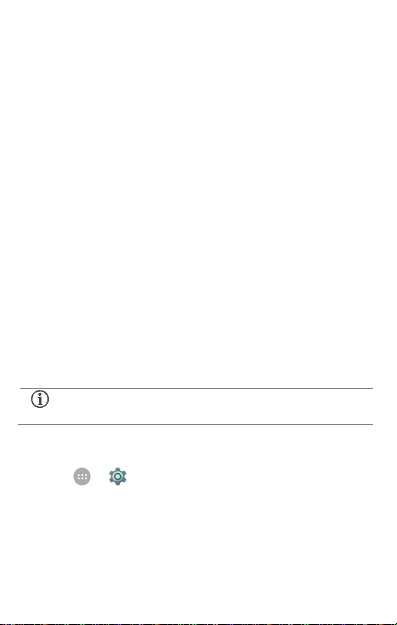
3. Выберите в компьютере используемую в телефоне сеть
Оператор
сотовой
связи будет взимать
плату за
мобильного оператора, чтобы получить доступ к Интернету.
Bluetooth-модем
1. Установите сопряжение телефона и компьютера с
поддержкой Bluetooth.
2. В телефоне выберите Bluetooth-модем.
3. На сопрягаемом компьютере укажите устройство Bluetooth
(телефон) и выберите его для подключения к Интернету.
Точка доступа Wi-Fi
1. Выберите в меню пункт Точка доступа Wi-Fi.
2. В к омпьютере или другом мобильном телефоне с
поддержкой Wi-Fi выб ерите для подключения ваш
телефон в качестве зоны Wi Fi.
3. Просмотреть и изменить настройки точки доступа можно,
выбрав пункт меню Настройка точки доступа Wi-Fi.
использование услуг пакетной передачи данных.
Сопряжение с устройством Bluetooth
Выберите → → Bluetooth.
Чтобы установить сопряжение с устройством Bluetooth, выполните
следующие действия:
44
Page 45
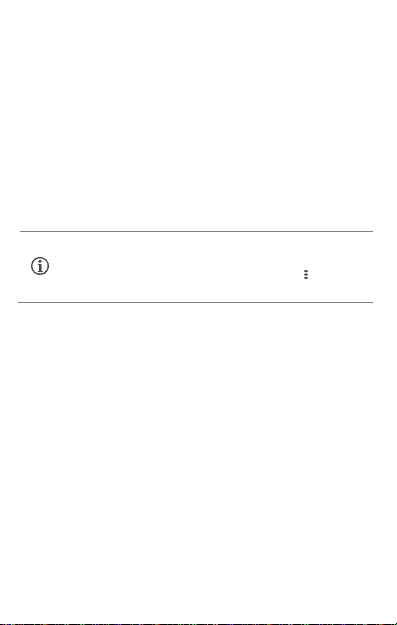
1. Если опция Bluetooth выключена, включите ее. Телефон
обнаружит и отобразит список устройств Bluetooth,
находящихся в радиусе его действия.
2. Нажмите в списке идентификатор другого устройства для
сопряжения.
3. Появится запрос на подтверждение пароля для обоих
устройств. Нажмите Подключить для подтверждения
пароля и сопряжения устройств. П осле успешного
сопряжения телефон подключается к другому устройству.
Если устройство, с которым необходимо выполнить
сопряжение, отсутс твует в списке, включите для него
режим видимости, а затем нажмите значок на экране
Bluetooth и выберите пункт Обновить.
Google Карты
Google Карты — это приложение, предоставляемое к омпанией
Google, которое позволяет получить доступ к различным
картографическим с ервисам. Можно найти свое местоположение
на к арте, найти достопримечательности, спланировать маршрут и
даже просмотреть фотографии Street View из разных уголков мира.
Встроенная навигационная с истема (требуется GPS) предоставляет
пошаговую навигацию с прокладкой маршрута при движении на
автомобиле или пешком. Можно загрузить к арты для
использования в отсутствие интернет-соединения. Для
наибольшего удобства при использовании Google Карт настройте
следующие параметры:
45
Page 46
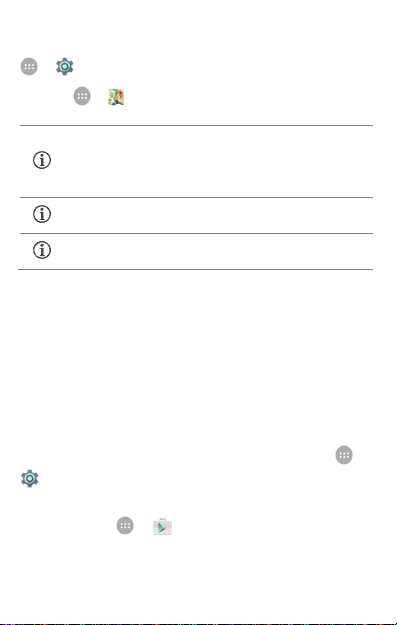
Включите доступ к службам определения местоположения, выбрав
Google
Google
Micromax
-
→ → Местоположение.
Выберите → , чтобы начать пользоваться Google Картами.
Для использования
подключение к Интернету. При работе с картой для
передачи и приема данных используется интернетсоединение.
Приложение
определенных улиц, стран или регионов.
Компания
либо навигационных сервисов.
Карты может быть недоступно для
не гарантирует точность каких
Карт необходимо
Управление приложениями
Телефон поставляется с множеством приложений, чтобы сделать
жизнь проще и удобнее. Телефоны с ОС Android предлагают
пользователям доступ к неограниченным источникам
развлечений. Можно загружать приложения, игры, фильмы и книги
из магазина Play Маркет. Новинки добавляются в него практически
ежедневно.
Для просмотра и управления списком встроенных, скачанных на
SD-карту и работающих приложений необходимо выбрать →
→ Приложения.
Для загрузки приложений, игр, фильмов и книг из магазина Play
Маркет выберите → для доступа к магазину Play Маркет.
По желанию просмотрите дополнительную информацию и
скачайте товары.
46
Page 47
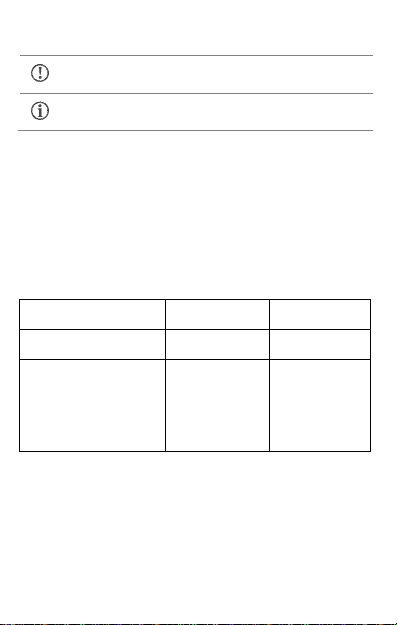
Категория
изделия
Гарантийный
Срок службы
Мобильный
телефон
В магазине Play Маркет не все товары являются
бесплатными.
Для использования Play Маркет требуется интернетсоединение и аккаунт Google.
Техническое обслуживание
Общая информация
Аппарат имеет следующие сервисные и гарантийные сроки,
указанные в Таблице 4.
Таблица 4 Условия гарантийного и технического обслуживания
период
Micromax A107
Принадлежности,
входящие
в комплект поставки:
батарея, зарядное
устройство, кабель USB,
проводные наушники
Условия обслуживания и гарантии вступают в силу с даты
первоначальной передачи устройства покупателю. Техническое
обслуживание устройства обеспечивается в течение всего
гарантийного срока. Гарантий ный срок продлевается на период
технического обслуживания устройства. Производитель оставляет
за собой право вносить изменения в сведения о гарантии изделия
12 месяцев 12 месяцев
6 месяцев 6 месяцев
47
Page 48
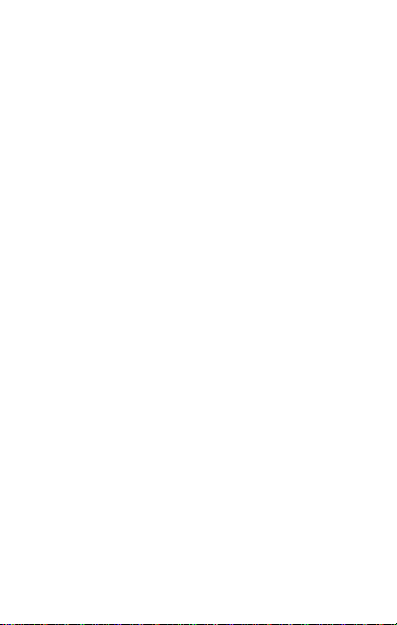
и его технические характеристики без предварительного
уведомления.
Порядок обращения
в авторизованный сервисный
центр
Не пытайтесь самостоятельно ремонтировать устройство.
Заметив любые дефекты, обратитесь в авторизованный
производителем сервисный центр. Если устройство было
отремонтировано в другом месте, гарантия становится
недействительной и техническое обслуживание производиться не
будет.
Веб-сайт службы поддержки : http://ru-
support.micromaxinfo.com/
Эл. почта: ccdesk.global@micromaxinfo.com
Покупатель имеет право обратиться в авторизованный с ервисный
центр, заметив ненадлежащее функционирование устройства.
Меры предосторожности
При использовании устройства необходимо соблюдать
следующие меры предосторожности:
Устройство изготовлено из металла и пластмассы, содержит
хрупкие электронные компоненты. Устройство может
48
Page 49

получить повреждения вследствие падения, пожара, поломки
корпуса или при контакте с жидкостями.
Чтобы избежать царапин на корпусе устройства,
рекомендуется использовать специальные чехлы.
Необходимо соблюдать температурный режим: устройство
предназначено для ис пользования в диапазоне от –20 ˚С ±
5 ˚С до 45 ˚С ± 5 ˚С, хранения в ди апазоне от –30 ˚С ± 5 ˚С до
65 ˚С ± 5 ˚С. В случае нарушения этих температурных условий
устройство может быть повреждено, и срок службы батареи
может быть сокращен.
Не подвергайте устройство воздействию чрезмерно высоких
и низких температур или влажности.
При использовании устройства необходимо соблюдать
следующие меры предосторожности:
Отключайте кабели и выключайте устройство.
Протирайте устройство мягкой тканью без ворса.
Избегайте попадания влаги на открытые части устройства.
Не используйте моющие средства.
Не ис пользуйте дополнительные принадлежности и батареи,
которые не были рекомендованы производителем.
Не подвергайте устройство воздействию магнитных полей.
Несоблюдение мер предосторожности может привести:
к повреждениям корпуса;
К деформации или повреждению дисплея;
к поломкам вследствие воздействия высоких и низких
температур или жидкости.
49
Page 50

Процесс технического
обслуживания изделия
Перед обращением в авторизованный сервисный центр
рекомендуется сделать резервную копию данных, хранящихся на
карте памят и устройства, а также удалить всю конфиденциальную
информацию. Услуги по техническому обслуживанию
осуществляются после предоставления покупателем правильно
заполненного гарантийного талона вместе с неисправным
устройством до истечения гарантийного срока.
Гарантия не распространяется на повреждения, выз ванные
несоблюдением покупателем требований безопасности,
описанных в разделе «Меры предосторожности».
Следует учитывать, что батарея обеспечивает несколько сотен
циклов з арядки. Тем не менее, ее ресурс неизбежно сокращается
из-за естественного уменьшения емкости, что не рассматривается
как неисправность.
Список авторизованных сервисных центров в вашем регионе
представлен на веб-сайте компании:
http://www.micromaxinfo.com/ru/support.aspx.
Техническая экспертиза
Техническая экспертиза представляет собой проверку устройства
представителями производителя с целью выявления наличия или
отсутствия дефектов или ошибок работы устройства, а так же их
причин.
50
Page 51

Техническая экспертиза подразумевает внешнюю и внутреннюю
проверку устройства, проведение испытаний и измерений,
необходимых для определения дефекта.
Во время технической экспертизы соблюдаются необходимые
меры безопасности в соответствии с разделом «Меры
предосторожности» данного руководства.
Результат технической экспертизы включает в себя окончательное
заключение о наличии или отсутствии дефектов и ошибок работы
устройства, их причин, стороны, виновной в производственном или
эксплуатационном дефекте, и дальнейших действиях в случае
обнаружения дефекта.
После завершения технической экспертизы покупателю
предоставляется итоговый отчет.
Техническое обслуживание сложных
частей изделия
Правила и порядок технического обслуживания сложных частей
мобильного телефона идентичны правилам и порядку
технического обслуживания устройства.
Правила хранения
Условия хранения
Устройство следует хранить в заводской упаковке в месте,
соответствующем следующим требованиям:
Относительная влажность воздуха: 50-55 %.
Отсутствие механического воздействия в виде трения, ударов,
вибрации.
51
Page 52
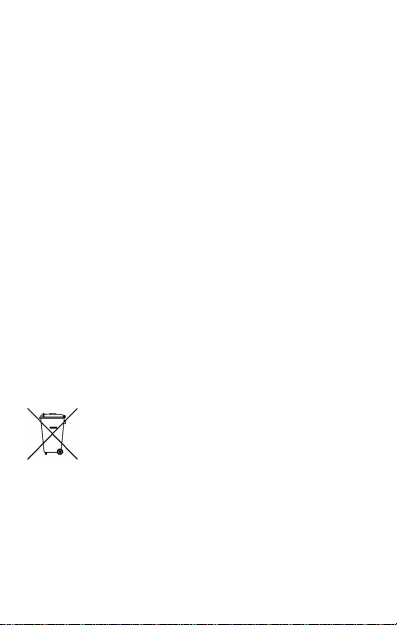
Основные рекомендации по хранению
Храните устройство в сухом месте. Воздействие влаги на
устройство может вызвать коррозию и повреждение
электронных схем.
Если устройство вступило в контакт с влагой, снимите
батарею и протрите его сухой тканью. В случае повреждения
необходимо обратиться к специалистам изготовителя по
клиентскому обслуживанию.
Принимайте во внимание температурные условия для работы
устройства. Несоблюдение температурных условий может
привести к сокращению срока службы устройства и батареи.
Не используйте и не храните устройство в пыльных или
грязных местах. Пыль и грязь могут повредить компоненты
устройства.
Не используйте агрессивные химикаты, растворители или
концентрированные моющие с редства для очистки
поверхности устройства. Пользуйтесь мягкой сухой тканью
для очистки.
Утилизация телефона
Логотип директивы ЕС об отходах электрического и
электронного оборудования WEEE (на рис унке
слева) наносится на изделия (батарею, телефон и
продукт не должен быть утилизирован вместе с други ми
бытовыми отходами. Покупатель несет ответственность за
утилизацию всех пришедших в негодность электрических и
электронных устройств путем сдачи в специальный пункт сбора
для утилизации опасных отходов.
зарядное устройство), чтобы указать, что этот
52
Page 53

Сбор и правильная сортировка электронного оборудования при
утилизации позволит помочь сохранить окружающую среду.
Утилизация электронного оборудования обеспечит безопасность
для здоровья человека и окружающей среды. Для получения
дополнительной информации о лучшей практике утилизации
электронных и электротехнических отходов, посетите наш веб-сайт:
www.micromaxinfo.com/weee.php.
Примечание. Компания Micromax не несет никакой
ответственности за несоблюдение указанных выше правил или
неправильное использование мобильного телефона.
Авторские права
Все права защищены. Воспроизведение, передача,
распространение или хранение части или всего содержимого
данного документа в любой форме без предварительного
письменного разрешения компании Micromax строго запрещено.
53
